
Uanset om du vil holde øje med enheder på dit hjemmenetværk eller ønsker at overvåge dit websites præstationer, skal Nagios overvågningsværktøj være din første port. Selv om du har brug for en Linux-boks, er Nagios-softwaren hurtig at installere og let at konfigurere.
Men det er lidt spild af en pc. Har en komplet systemopsætning og dedikeret til at kontrollere, om andre enheder har gået offline, spilde plads, strøm og hardware. Heldigvis har vi en løsning på dette i form af Raspberry Pi, den kompakte britiske bygget mini computer, der har vist sig at være utroligt alsidige Raspberry Pi Projekter: En bil med natvision, Google glaslignende oversættelse og Flere Raspberry Pi Projekter: En Bil med Nat Vision, Google Glaslignende Oversættelse Og Mere Vi har tidligere set på nogle fremragende anvendelser til denne britiske minicomputer, men faktum er, at det er lige så alsidigt, at der altid er noget fantastisk at tale om. Hvem ville have troet det ... Læs mere siden udgivelsen i 2012. Så populært, faktisk, at en ny version, The Raspberry Pi 2 5 ting, du ikke kan gøre med hindbær Pi 2 5 ting du ikke kan gøre med Hindbær Pi 2 Med en quad core CPU og prale af at være i stand til at køre Windows 10 - er Raspberry Pi 2 virkelig alt det? Her er 5 ting, som Raspberry Pi 2 stadig ikke kan gøre. Læs mere er blevet udgivet i 2015.
Nagios kaninhul
Før vi kommer i gang, et advarselsord. Når du begynder at spille rundt med Nagios på enhver platform (og Raspberry Pi er ikke anderledes), vil du opdage et stort udvalg af muligheder og konfigurationer, der kan installeres. Med dette værktøj er det nemt at overvåge tilstanden på en server eller skifte; det er også meget nemt at finde dig selv at falde ned en kaninstrid af muligheder, der potentielt sætter for mange checks (hvilket kan være modproduktive).
Så før du fortsætter, så husk det. Start langsomt med Nagios, og tilføj ekstra kontrol dagligt eller ugentligt, efter at du har bekræftet, om de første har arbejdet med succes.

Klargør dit SD-kort med NagiosPi
Raspberry Pi har sin egen version af Nagios, den specielt konfigurerede NagiosPi, som er tilgængelig fra denne Google Drive-del.
Din Raspberry Pi skal være tilsluttet dit netværk, helst via Ethernet-kabel til at begynde med (du kan konfigurere Wi-Fi senere Opsætning af trådløst netværk på din Raspberry Pi Opsætning af trådløst netværk på din Raspberry Pi Næsten hvert Raspberry Pi-projekt vil kræve en netværksforbindelse og stor fleksibilitet kan opnås ved at ignorere Ethernet-porten til fordel for en trådløs USB-dongle. Læs mere), så du kan bruge den som en hovedløs enhed via SSH. Opsætning af din Raspberry Pi til hovedløs brug med SSH-opsætning Din Raspberry Pi Til Headless Brug Med SSH Raspberry Pi kan acceptere SSH-kommandoer, når de er tilsluttet et lokalt netværk (enten via Ethernet eller Wi-Fi), så du nemt kan konfigurere det. Fordelene ved SSH går ud over at forstyrre den daglige screening ... Læs mere, som er aktiveret som standard på NagiosPi.
Når billedet - som er omkring 1, 5 Gb i størrelse - skal udvindes efter download og skrevet til et ekstra SD-kort. Sådan installeres et operativsystem til din Raspberry Pi Sådan installeres et operativsystem til din Raspberry Pi Sådan får du en ny OS installeret og kører på din Pi - og hvordan man kloner dit perfekte setup til hurtig katastrofeinddrivelse. Læs mere (over 4 Gb kapacitet) ved hjælp af ImageWriter (eller hvis du er i Windows, brug Win32 Disk Imager; Mac OS X brugere kan ansætte Pi Filler).
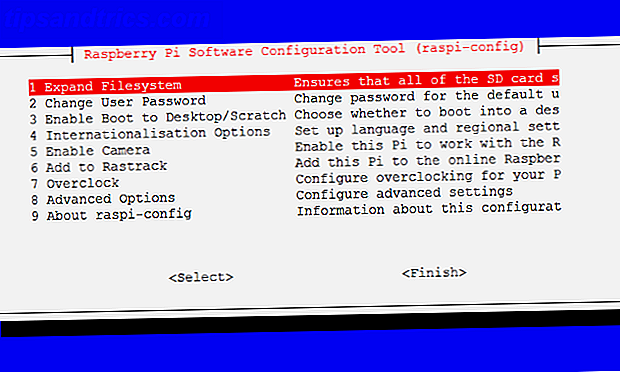
Med billedet skrevet, skal du trykke SD-kortet i din Raspberry Pi og starte det op. Du kan logge ind med brugernavn / adgangskode kombinationen af pi / hindbær, men det er værd at ændre disse sikkerhedsoplysninger senere. Sikre din Raspberry Pi: Fra adgangskoder til firewalls Sikre din Raspberry Pi: Fra adgangskoder til brandvæggene Alle kan bruge Google til at finde standard brugernavn og adgangskode til din Raspberry Pi. Giv ikke indtrengere den chance! Læs mere . Når du er logget ind, skal du indtaste sudo raspi-config og vælge Udvid filsystem for at udnytte SD-kortets fulde resterende kapacitet.
Konfigurer NagiosPi med din computer
Med opsætning af NagiosPi er det tid til at konfigurere overvågningsværktøjet. Start med at åbne din webbrowser og indtaste IP-adressen til din Raspberry Pi i adresselinjen. Som standard vil dette være noget som 192.168.0.x, hvis du bruger en DHCP-router.
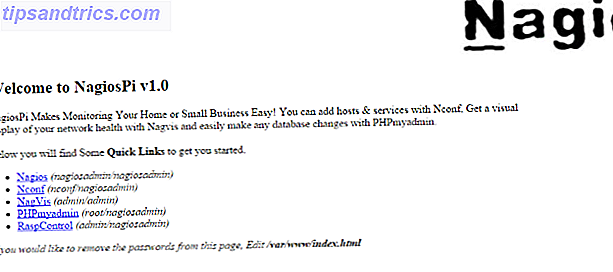
Din browser skal vise NagiosPi-konsollen med en samling af links i øverste venstre hjørne:
- Nagios - viser netværksenhederne konfigureret i Nconf
- Nconf - brug dette til at tilføje og administrere elementer, der skal overvåges
- NagVis - giver en visualisering af enheder
- PHPMyAdmin - giver direkte adgang til Nagios databasen
- RaspControl - Kontrollér status på din Raspberry Pi.
Hver af disse kræver et brugernavn og en adgangskode til at logge ind, som vises sammen med hvert link. Du kan redigere HTML-filen for at skjule disse.
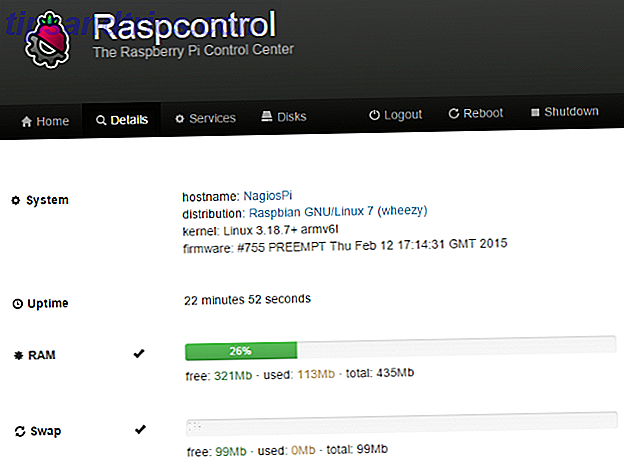
RaspControl giver dig en god ide om, hvilke oplysninger der kan hentes fra din Pi og andre enheder, selvom fjern Linux-hardware skal bruge NRPE (Nagios Remote Plugin Executor) installeret på dem individuelt, så NagiosPi kan kommunikere med dem.
Konfigurer NagiosPi til at pinge dit websted
Som relateret ovenfor kan NagiosPi bruges til at overvåge alle slags netværksenheder, med en samling af kontrolindstillinger, der kan forekomme overvældende i starten. Vi anbefaler at starte med en grundlæggende check, en automatisk, periodisk PING.
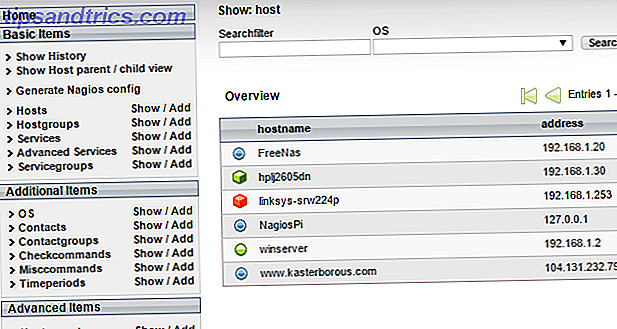
Du kan få et godt kig på, hvordan ping-svaret (eller manglen på!) Vises ved at skifte til Nagios-siden, hvor de pågældende netværksgenstande (detekteres på dit netværk af NagiosPi) vises. For at tilføje din egen, skal du klikke på Nconf fra NagiosPi-konsollen og se i venstre kolonne, hvor du finder et produkt mærket værter . Til højre for dette klik på Tilføj, og indtast værtsnavn, IP-adresse og alias for den enhed, du vil overvåge.
Klik på Send, når du er færdig, og gå til Tjenester> Tilføj . Her skal du angive Add Additional Services til værtsmenuen for at check_ping og klikke på Tilføj . Rul ned og angiv de nødvendige forsinkelser (lad dem ikke være for korte) og klik på Send, og find derefter Generer Nagios Config i menuen. Klik på dette, og udfør derefter for at fuldføre.
Overvågning af Uptime og Status
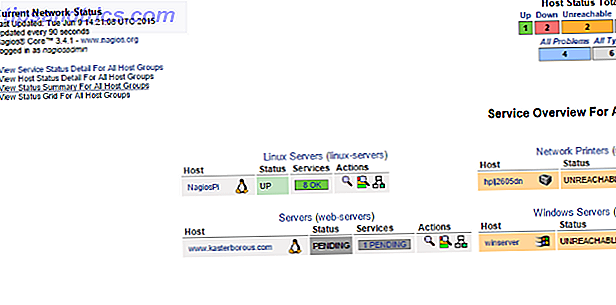 Når din overvågning er konfigureret, skift til NagiosPi vinduet og vælg Tjenester . Her ser du den enhed, du tilføjede, bliver overvåget sammen med de andre på dit netværk. Hver af disse elementer kan klikkes, ligesom de små ikoner, der ledsager hver af dem. Ved at bore ned i hver, opdager du mere information om enheden og potentielt kommer til bunden af hvorfor den er gået offline.
Når din overvågning er konfigureret, skift til NagiosPi vinduet og vælg Tjenester . Her ser du den enhed, du tilføjede, bliver overvåget sammen med de andre på dit netværk. Hver af disse elementer kan klikkes, ligesom de små ikoner, der ledsager hver af dem. Ved at bore ned i hver, opdager du mere information om enheden og potentielt kommer til bunden af hvorfor den er gået offline.
Dette er hovedskærmen, som du skal bruge, når dine enheder er konfigureret i Nconf. Brug det til at holde øje med dine servere og netværksenheder, og følg derefter, når hardware går offline.
Har du tidligere brugt Nagios? Er denne nye brug til en Raspberry Pi interesseret i dig, og vil du gerne vide mere? Lad os vide i kommentarerne.
Billedkreditter: Computernetværk Via Shutterstock



